Paramétrage de SyncBackFree - Préférences
Dans cet article, vous trouverez des informations sur les options de paramétrage de SyncBackFree. Les options décrites ici sont celles de la rubrique Préférences qui se situe dans le menu de SyncBack.
Ce menu peut être ouvert grâce à une icône présente dans la partie supérieure gauche de l’interface.
Aperçu :
![]()
Les options proposées, ainsi que leur utilité, sont toutes listées ci-dessous et accompagnées de captures d’écran le cas échéant.
Le menu Préférences
Aperçu de l’entrée de menu :![]()
Aperçu du contenu du menu Préférences :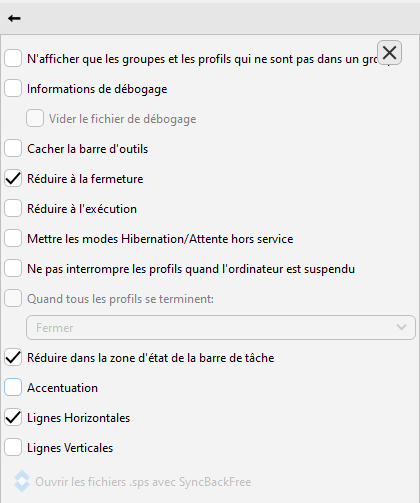
- N’afficher que les groupes et les profils qui ne sont pas dans un groupe : Cette option permet de désencombrer la liste des profils lorsque vous avez créé des groupes de profils. Si cette option n’est pas cochée, tous les profils et groupes sont affichés dans la zone principale. Si l’option est cochée, la zone principale n’affichera que les groupes de profils, ainsi que les profils n’étant dans aucun groupe.
Exemple d’utilisation :- Affichage sans restriction :
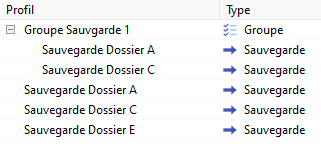
- Affichage une fois l’option sélectionnée :
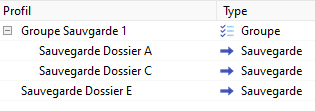
Les profils « Sauvegarde Dossier A » et « Sauvegarde Dossier C » disparaissent car ils sont dans le « Groupe Sauvegarde 1 ». « Sauvegarde Dossier E » reste affiché car il n’est dans aucun groupe.
- Affichage sans restriction :
- Informations de débogage : Cette option ne doit pas être activée par défaut, sauf si vous avez besoin d’effectuer un débogage (à la demande du support utilisateur par exemple). si cette case est cochée, des fichiers de débogage sont créés dès qu’un profil est exécuté ou modifié.
- Vider le fichier de débogage : Cette option permet d’écrire directement sur le disque les informations de débogage sans les mettre en cache.
- Cacher la barre d’outils : Permet de masquer la barre d’outils.
A noter : Un clic droit sur la barre d’outils vous affiche également des options permettant de la déplacer ou de la masquer.
Aperçu de la barre d’outils :
- Réduire à la fermeture : Si cette case est cochée, SyncBackFree sera réduit dans la barre des tâches au lieu de se fermer lorsque vous cliquerez sur la croix dans la barre de titre. Vous devrez cliquer sur le bouton Fermer pour fermer SyncBackFree.
- Réduire à l’exécution : Si cette case est cochée, SyncBackFree se réduira automatiquement lors de l’exécution d’un profil.
- Mettre les modes Hibernation/Attente hors service : Permet à SyncBackFree d’empêcher votre ordinateur d’hiberner ou de passer en mode d’économie d’énergie si des profils sont en cours d’exécution.
A noter : Si votre ordinateur est sur batterie, cette option sera désactivée et ne pourra pas être utilisée. - Ne pas interrompre les profils quand l’ordinateur est suspendu : Si cette case est cochée, SyncBackFree ne mettra pas en pause les profils lorsque l’ordinateur est mis en veille.
- Quand tous les profils se terminent : Cette option est disponible uniquement lorsqu’un profil est en cours d’exécution. Vous pouvez choisir ce que SyncBack fera une fois l’exécution des profils terminée. Vous pouvez choisir parmi les actions suivantes : Arrêt, Fermer, Déconnexion, Redémarrer, En veille et Hibernation (veille prolongée).
- Réduire dans la zone d’état de la barre de tâche : Si cette case est cochée, SyncBackFree se réduira dans la barre d’état système au lieu de la barre des tâches.
- Accentuation : Permet de mettre en surbrillance les éléments que vous survolez avec le curseur de votre souris.
- Lignes Horizontales : Permet d’afficher des lignes horizontales dans la zone principale afin de faciliter la lecture du tableau contenant vos profils de sauvegarde.
- Lignes Verticales : Permet d’afficher des lignes verticales dans la zone principale afin de faciliter la lecture du tableau contenant vos profils de sauvegarde.
Aperçu visuel des options « Accentuation », « lignes horizontales » et « lignes verticales » :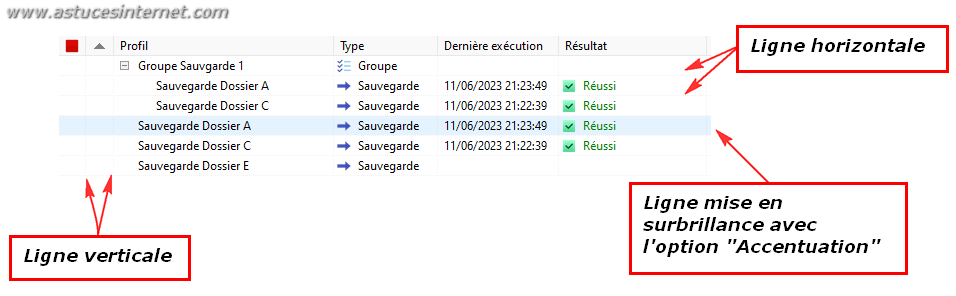
- Ouvrir les fichiers .sps avec SyncBackFree : Lorsque vous exportez un profil, il aura l’extension .SPS. Si un autre programme est paramétré pour ouvrir par défaut les fichiers .SPS, cette entrée de menu apparaîtra pour vous permettre de le remplacer par SyncBackFree.
A voir également
Les articles suivants sont en lien avec celui que vous venez de consulter et pourraient vous intéresser.
